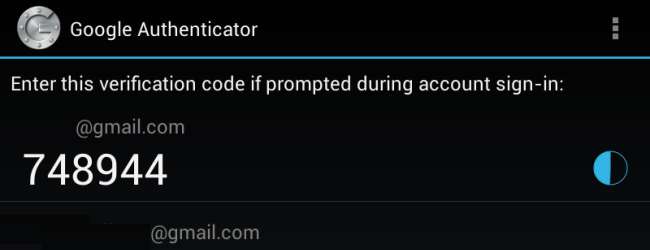
Hầu hết dữ liệu ứng dụng trên Android của bạn có thể được đồng bộ hóa trực tuyến sẽ tự động đồng bộ hóa với điện thoại hoặc máy tính bảng mới. Tuy nhiên, của bạn Google Authenticator thông tin đăng nhập thì không - chúng không được đồng bộ hóa vì các lý do bảo mật rõ ràng.
Nếu bạn đang khôi phục cài đặt gốc, nhận điện thoại mới hoặc chỉ muốn sao chép thông tin đăng nhập của mình sang thiết bị thứ hai, thì các bước này sẽ giúp bạn di chuyển dữ liệu trình xác thực của mình để không bị mất mã truy cập.
Chuyển sang điện thoại khác
Google hiện cho phép bạn di chuyển thông tin đăng nhập của mình sang một điện thoại khác. Truy cập Trang xác minh 2 bước , nhấn vào Chuyển sang điện thoại khác liên kết và quét mã QR hoặc nhập thông tin đăng nhập của bạn vào điện thoại mới. Ứng dụng xác thực cũ của bạn sẽ ngừng hoạt động.
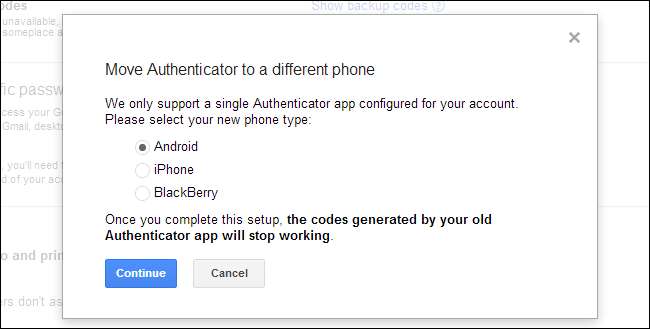
Các dịch vụ khác sử dụng Google Authenticator có thể không cung cấp tính năng này, vì vậy bạn có thể cần phải tắt và kích hoạt lại tài khoản của mình hoặc trích xuất mã của bạn để thay thế. Một trong các quy trình bên dưới cũng sẽ cho phép bạn bật Google Authenticator trên nhiều thiết bị - chẳng hạn như điện thoại và máy tính bảng của bạn - mặc dù Google tuyên bố không hỗ trợ điều này.
Tắt và bật lại Xác thực hai bước
Nếu bạn đang thực hiện khôi phục cài đặt gốc và không muốn dựa vào mã bảo mật đã in hoặc xác minh qua SMS, bạn có thể muốn tắt xác thực hai bước trước thời hạn. Để làm như vậy, hãy nhấp vào liên kết Xóa trên trang xác minh 2 bước . Điều này tạm thời vô hiệu hóa xác thực hai yếu tố.
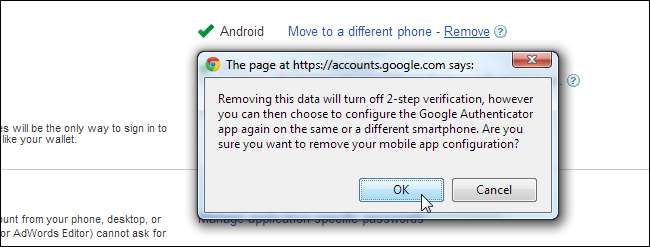
Thực hiện khôi phục cài đặt gốc và sau đó thêm lại ứng dụng xác thực từ trang này. Khi đến giai đoạn bạn được cấp mã QR và mã bạn có thể nhập theo cách thủ công, hãy nhập lại mã đó vào điện thoại của bạn. Nếu bạn muốn bật Google Authenticator trên nhiều thiết bị, hãy nhập mã vào nhiều thiết bị trước khi đóng cửa sổ này.
Mặc dù bạn có thể viết ra mã được hiển thị ở đây và giữ nó ở một nơi an toàn, nhưng đó không nhất thiết là một ý tưởng hay - bất kỳ ai tìm thấy mã đều có thể nhập mã vào điện thoại của họ và xem mã xác thực dựa trên thời gian của bạn.
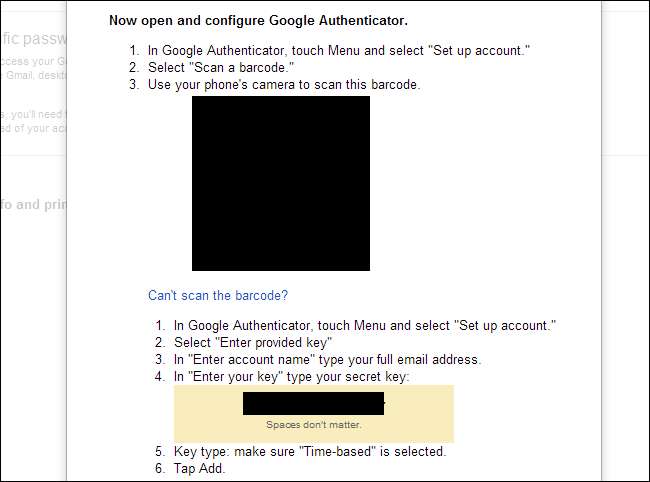
Sao lưu và khôi phục dữ liệu Google Authenticator [Root Only] của bạn
Nếu Android của bạn đã được root, bạn có thể sử dụng Titanium Backup , cái nào chúng tôi đã viết về trước đây , để sao lưu dữ liệu ứng dụng Google Authenticator của bạn. Vì lý do bảo mật, thông thường ứng dụng khác không thể đọc dữ liệu này - đó là lý do tại sao yêu cầu quyền truy cập root.
Tìm Authenticator trong tab Backup / Restore và sử dụng tùy chọn backup để sao lưu dữ liệu của nó. Sao chép dữ liệu sao lưu từ thư mục TitaniumBackup trên thiết bị của bạn vào máy tính. Sau đó, bạn có thể sao chép nó vào thiết bị mới của mình và khôi phục lại sau.
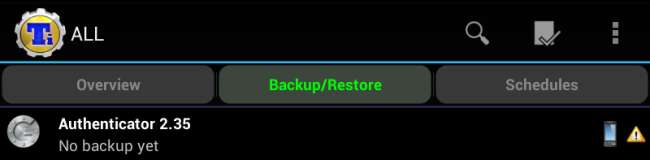
Lưu ý rằng điều này có thể không hoạt động với các thiết bị chạy các phiên bản khác nhau của hệ điều hành Android, nhưng nó hoàn hảo để khôi phục sau khi khôi phục cài đặt gốc.
Trích xuất thủ công thông tin đăng nhập của bạn [Root Only]
Nếu bạn có quyền truy cập root vào thiết bị của mình, bạn thực sự có thể trích xuất thông tin đăng nhập theo cách thủ công, mặc dù nó hoạt động nhiều hơn là chỉ sử dụng Titanium Backup.
adb sẽ cần quyền truy cập root để bạn thực hiện việc này - nếu bạn đang sử dụng ROM tùy chỉnh, bạn có thể đã có một adb có quyền truy cập root. Nếu bạn đang sử dụng ROM gốc, bạn sẽ cần một cái gì đó như adbd Insecure để thực hiện việc này. Bạn có thể tải xuống adb Insecure từ Google Play hoặc là miễn phí trên diễn đàn Nhà phát triển XDA . Sử dụng ứng dụng để đặt adbd ở chế độ không an toàn.
Ghi chú : Nếu bạn có quyền truy cập root, bạn cũng có thể lấy tệp cơ sở dữ liệu từ /data/data/com.google.android.apps.authenticator2/databases/databases bằng trình khám phá tệp gốc và sao chép nó vào máy tính của bạn
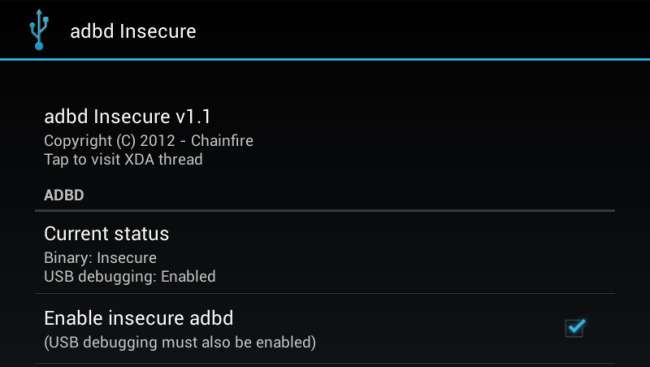
Khi adb ở chế độ không an toàn, bạn có thể kết nối thiết bị Android với máy tính và sử dụng lệnh adb ( hướng dẫn thiết lập tại đây ) để lấy tệp cơ sở dữ liệu Google Authenticator và sao chép nó vào máy tính của bạn:
adb pull /data/data/com.google.android.apps.authenticator2/databases/databases
Sau đó, bạn có thể sử dụng trình soạn thảo sqlite để mở tệp và xem nội dung của nó. Nếu bạn đang sử dụng chương trình sqlite3 dòng lệnh , sử dụng các lệnh sau:
sqlite3 ./databases
chọn * từ các tài khoản;
Bạn sẽ thấy các khóa Google Authenticator của mình, bây giờ bạn có thể thêm lại vào một thiết bị khác.
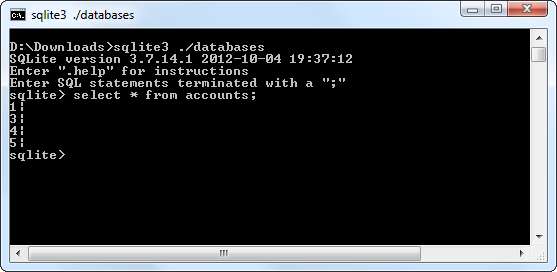
May mắn thay, Google không còn đặt lại mật khẩu dành riêng cho ứng dụng của bạn nữa - ngay cả khi bạn tắt và bật lại Google Authenticator, mật khẩu dành riêng cho ứng dụng của bạn sẽ vẫn hợp lệ.
Cảm ơn Dan over at cadince vì truyền cảm hứng cho bài đăng này !







